Hur man blockerar popup-fönster i Safari på Mac
Miscellanea / / November 28, 2021
Popup-fönster som dyker upp när du surfar online kan vara extremt distraherande och irriterande. Dessa kan användas antingen som en form av reklam eller, ännu farligare, som ett nätfiskebedrägeri. Vanligtvis saktar popup-fönster ner din Mac. I värsta fall gör ett popup-fönster din macOS sårbar för attacker av virus/skadlig programvara när du klickar på den eller öppnar den. Dessa blockerar ofta innehåll och gör visningen av webbsidor till en mycket frustrerande affär. Många av dessa popup-fönster innehåller oanständiga bilder och text som inte är lämpliga för små barn som råkar använda din Mac-enhet också. Helt uppenbart finns det mer än tillräckligt med anledningar till varför du skulle vilja stoppa popup-fönster på Mac. Lyckligtvis låter Safari dig göra just det. Den här artikeln guidar dig om hur du blockerar popup-fönster på Mac och hur du aktiverar popup-blockeraren för Safari. Så fortsätt läsa.
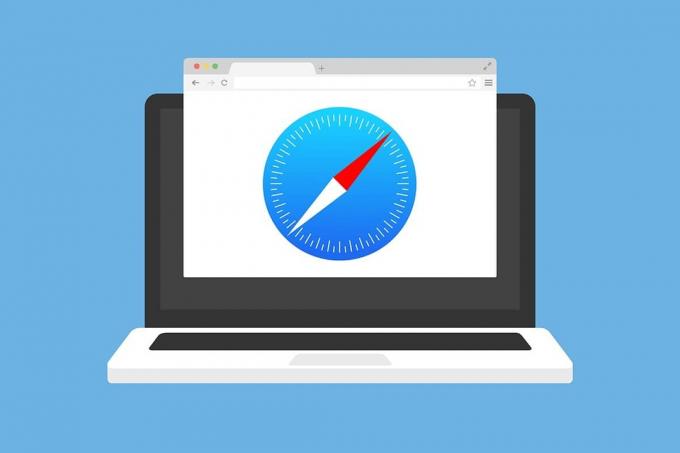
Innehåll
- Hur man blockerar popup-fönster i Safari på Mac.
- Hur man blockerar popup-fönster på Safari 12
- Hur man blockerar popup-fönster på Safari 11/10
- Hur man aktiverar Safari Popup Blocker Extension.
- Hur man aktiverar varning för bedräglig webbplats på Mac.
Hur man blockerar popup-fönster i Safari på Mac
Innan vi lär oss hur man blockerar popup-fönster på Mac måste vi veta vilken version av Safari som används på enheten. Safari 12 används oftast på macOS High Sierra och högre versioner, medan Safari 10 och Safari 11 används på tidigare versioner av macOS. Stegen för att blockera popup-fönster på Mac varierar för de två; Se därför till att implementera detsamma enligt Safari-versionen som är installerad på din macOS-enhet.
Klicka här för att ladda ner den senaste versionen av Safari på din Mac.
Hur man blockerar popup-fönster på Safari 12
1. Öppen Safari webbläsare.
2. Klick Safari från den övre raden och klicka Inställningar. Se den givna bilden.

3. Välj Webbplatser från popup-menyn.
4. Klicka nu på Popup-fönster från den vänstra panelen för att se en lista över aktiva webbplatser.

5. För att blockera popup-fönster för en enda webbplats,
- antingen välj Blockera för att blockera den valda webbplatsen direkt.
- Eller välj Blockera och meddela alternativ.
från rullgardinsmenyn bredvid den önskade hemsida.
Notera: Om du väljer det senare får du ett kort meddelande när ett popup-fönster blockeras med Popup-fönster blockerat underrättelse.
6. För att blockera popup-fönster för alla webbplatser, klicka på menyn bredvid När du besöker andra webbplatser. Du kommer att presenteras med samma alternativ, och du kan välja något av dessa när det passar dig.
Hur man blockerar popup-fönster på Safari 11/10
1. Lansera Safari webbläsare på din Mac.
2. Klicka på Safari > Inställningar, som visat.

3. Klicka sedan Säkerhet.
4. Slutligen, markera rutan med titeln Blockera popup-fönster.

Detta är ett snabbt och enkelt sätt att blockera popup-fönster på Mac för att göra din webbupplevelse bättre eftersom det blockerar alla efterföljande popup-fönster.
Läs också:Hur man rensar webbhistorik i valfri webbläsare
Hur man aktiverar Safari Popup Blocker Extension
Safari erbjuder ett brett utbud av tillägg som Grammarly, Password Manager, Ad Blockers, etc. för att förbättra din surfupplevelse. Klicka här för att lära dig mer om dessa tillägg.
Alternativt kan du använda Terminal App för att blockera popup-fönster i Safari på Mac. Denna metod förblir densamma för macOS som körs Safari 12, 11 eller 10. Här är stegen för att aktivera Safari popup-blockerare:
1. Sök Verktyg i Spotlight-sökning.
2. Klicka på Terminal, som visas nedan.

3. Här skriver du det givna kommandot:
standardinställningar skriv com.apple. Safari com.apple. Safari. ContentPageGroupIdentifier. WebKit2JavaScriptCanOpenWindowsAutomatiskt -bool false
Detta kommer att aktivera Safari popup-blockerare och därmed blockera popup-fönster på din macOS-enhet.
Läs också: Hur man lägger till teckensnitt till Word Mac
Hur man aktiverar varning för bedräglig webbplats på Mac
Även om de givna metoderna fungerar bra för att blockera popup-fönster, rekommenderas det att aktivera Varning för bedräglig webbplats funktion i Safari, enligt instruktionerna nedan:
1. Lansera Safari 10/11/12 på din Mac.
2. Klicka på Safari > Inställningar, som tidigare.

3. Välj säkerhet alternativ.
4. Markera rutan med titeln Varna när du besöker en bedräglig webbplats. Se den givna bilden för klarhet.

Detta kommer att ge lite extra skydd när du surfar online. Nu kan du koppla av och låta dina barn använda din Mac också.
Rekommenderad:
- Åtgärda ogiltigt svar mottaget iTunes
- Hur man kontrollerar Apples garantistatus
- Hur man åtgärdar Apples virusvarningsmeddelande
- Ta bort adware och popup-annonser från webbläsaren
Vi hoppas att du kunde förstå hur man blockerar popup-fönster i Safari på Mac med hjälp av vår omfattande guide. Låt oss veta vilken metod som fungerade för dig. Om du har några frågor eller förslag, skriv dem i kommentarsfältet.



